对焦包围拍摄
对焦包围拍摄可在一次拍摄后自动改变对焦距离的状态下进行连拍。用Digital Photo Professional(EOS软件)等支持深度合成功能的应用程序,可从这些图像中创建在宽范围区域下合焦的单张图像。
-
选择[
: 对焦包围拍摄]。
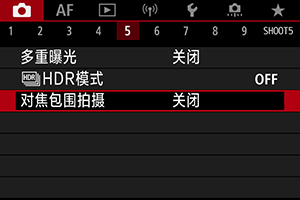
-
设定[对焦包围拍摄]。
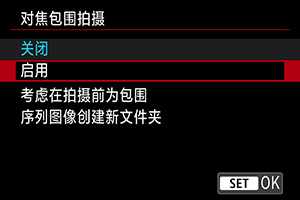
- 选择[启用]。
-
设定[拍摄张数]。
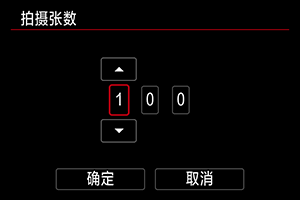
- 指定一次拍摄捕捉的图像数量。
- 可在[2]-[999]范围内设定。
-
设定[对焦增量]。
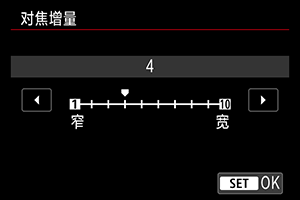
-
指定偏移对焦的程度。此调整量会自动调节以适合拍摄时的光圈值。
较大的光圈值会增加对焦偏移,并使对焦包围拍摄在相同的对焦增量和拍摄张数下覆盖更广的范围。
- 完成设置后,按
。
-
-
设定[曝光平滑化]。
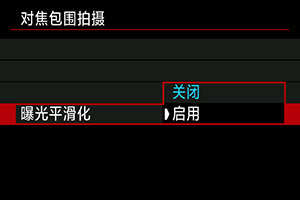
- 通过将[曝光平滑化]设为[启用]以补偿显示的光圈值与实际光圈值(有效f/值,因对焦位置而异)之间的差异,可抑制对焦包围拍摄期间图像亮度的变化。
-
拍摄照片。
- 要在新文件夹中保存拍摄的照片,点击[
]并选择[OK]。
- 在所需对焦范围的最近端进行对焦,然后完全按下快门按钮。
- 拍摄开始后,释放快门按钮。
- 相机会连续拍摄,向无限远方向偏移对焦位置。
- 完成指定的拍摄张数或到达对焦范围的最远端后,拍摄会结束。
- 要在新文件夹中保存拍摄的照片,点击[
注意
- 对焦包围拍摄用于使用三脚架的静止图像拍摄。
- 建议以较宽的视角进行拍摄。在进行深度合成后,可根据需要对图像进行裁切。
- 有关兼容此功能的镜头的详细信息,请访问佳能网站。
- 由于以下镜头可能会导致图像亮度的变化,使用以下镜头时请将[曝光平滑化]设为[关闭]。
- EF100mm f/2.8L微距IS USM
- EF180mm f/3.5L微距USM
- EF-S60mm f/2.8微距USM
- 适合的[对焦增量]设置因被摄体而异。不适合的[对焦增量]设置可能会导致合成图像不协调,或由于拍摄图像较多导致拍摄花费更多时间。请进行试拍来确定适合的[对焦增量]设置。
- 指定更大的拍摄张数时,合成图像所需的时间更长。
- 无法进行闪光摄影。
- 在闪烁的光源下拍摄可能会导致不均匀的图像。这种情况下,降低快门速度可能会提供更好的效果。
- 将镜头对焦模式开关设为
时,对焦包围拍摄不可用。
- 取消进行中的拍摄可能会导致最后一张图像出现曝光问题。在Digital Photo Professional中合成图像时,请避免使用最后一张图像。